Čo je program Web Companion pre

- 3985
- 437
- Ferdinand Zúbrik
Pravdepodobne ste boli prekvapení, keď ste našli webový sprievodný program, ktorý ste nenainštalovali. Je ťažké si to nevšimnúť: Vypína bránu firewall systému Windows, nezávisle mení hlavnú stránku prehliadača a vykonáva niekoľko ďalších akcií, ktoré nesúhlasia s používateľom. Jedným slovom sa správa ako typický vírus. Zistíme, či je to tak a ako odstrániť webového spoločníka.

Čo je webový sprievod Lavasoft
Web Companion sa ponúka ako bezpečnostné sily, ktoré sledujú bezpečnosť stránok a nedovolí sledovať pochybné odkazy - to je to, čo je tento program podľa vyhlásení vývojárov.
Iniciatíva bola dobrá, ale softvér sa ukázal byť slabý a nezískal popularitu. Aby vznikli straty, spoločnosť do svojho produktu pridala ďalšiu funkciu: reklamný filter. Ak si myslíte, že spoločník začal blokovať komerčné bannery, potom sa mýlite: naopak, začal „vyberať ponuky, berúc do úvahy záujmy používateľa“, aby „mohol nájsť tovar a služby pre neho užitočné“. To prirodzene viedlo k skutočnosti, že program selektívne demonštruje určitú reklamu, dokonca aj ten, ktorý sa prehliadač sám pokúsil odstrániť.
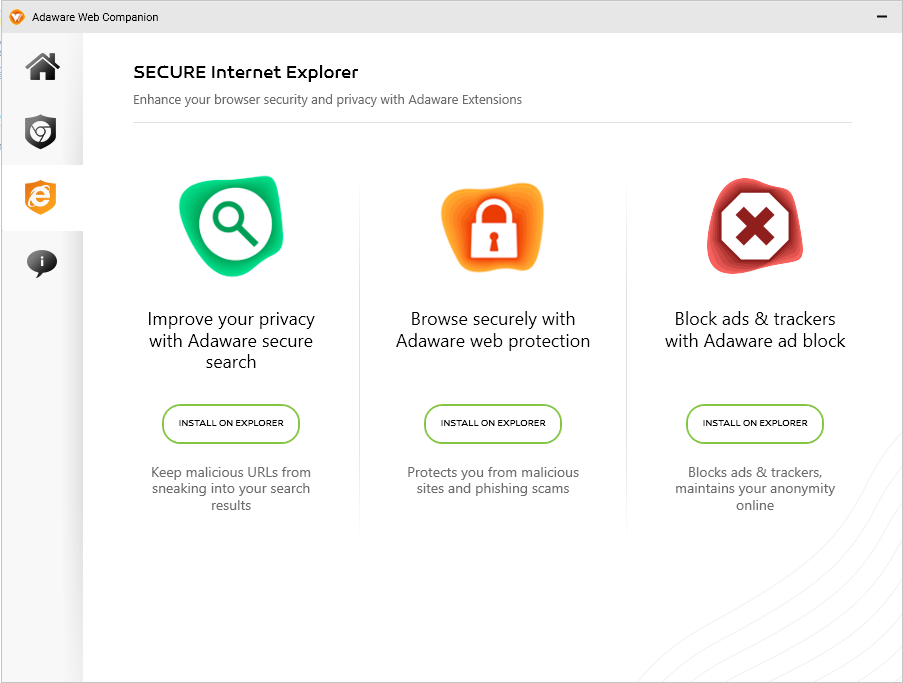
Ako webový sprievod nakazil váš počítač
Aplikácia šíri najjednoduchší a najdlhší spôsob: „v prílohe“ na iný softvér, ktorý si ľudia sťahujú z pochybných stránok. Predpokladajme, že ste chceli nainštalovať Adobe Photoshop, ale oficiálna verzia sa pre vás zdala príliš drahá, takže ste našli piráta. Pri spustení inštalátora sa zobrazia body: „Nastavte predvolené (odporúčané) a„ selektívne “. Ak súhlasíte s prvým, potom okrem Photoshopu dostanete veľa ďalších programov, ktoré nie sú vždy bezpečné.
S najväčšou pravdepodobnosťou to je presne to, čo sa stalo vo vašom prípade. Možno ste sa ponáhľali a nečítali ste text, ktorý sprevádzal každú fázu inštalácie, alebo sa neodvážil odstrániť škatuľu z „odporúčaného“ bodu a rozhodol sa, že by to viedlo k určitému druhu zlyhania.
Potom sa aplikácia začína nakladať s prehliadačom, ako chce: Ak máte vyhľadávací nástroj Google, prepne na Bing alebo Yahoo, spustí svoje vlastné služby a procesy, zhromažďuje údaje, aby preukázal „skutočnú reklamu“.
Inštalácia a funkčnosť programu
Web Companion si môžete stiahnuť z oficiálnej stránky. Je úžasné, že akonáhle sa naň prepnete (bez stlačenia tlačidla sťahovania), balík sa načíta. Niektoré prehliadače blokujú sťahovanie a označujú stránku ako podvodné (napríklad to robí Yandex.Prehliadač “).
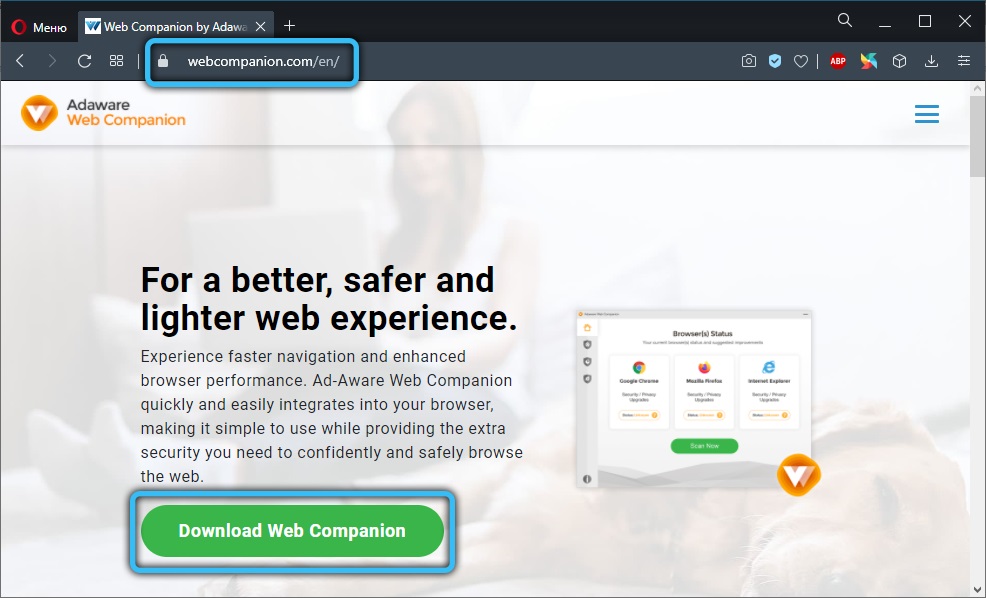
Ak si program stále stiahnete, potom je rozbalený veľmi rýchlo, pýta sa, ktorý jazyk je pre vás vhodný, a vytvorí štítok, ako aj tlačidlo rozširovania pre prehliadač. V „Nastavenia“ môžete zadať parametre, pomocou ktorých by aplikácia mala filtrovať internetové zdroje. V skutočnosti nenájdete žiadne špeciálne možnosti: existuje veľa analógov, ktoré sa vysporiadajú s rovnakou úlohou oveľa lepšie.
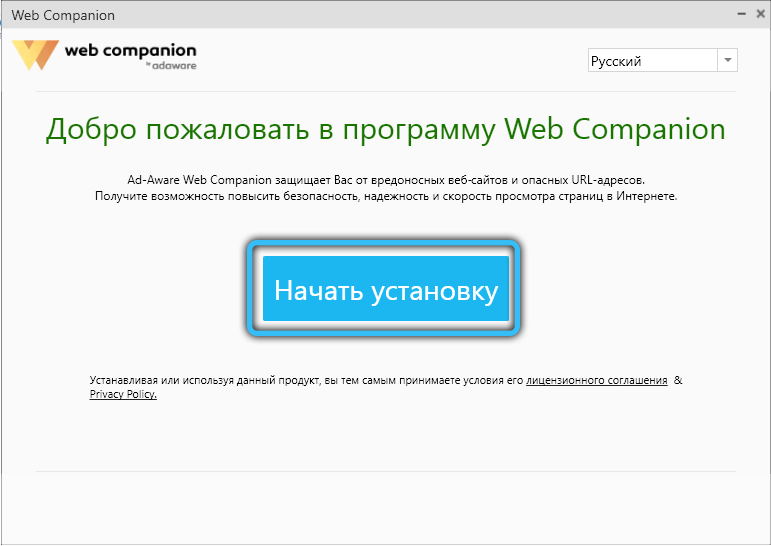
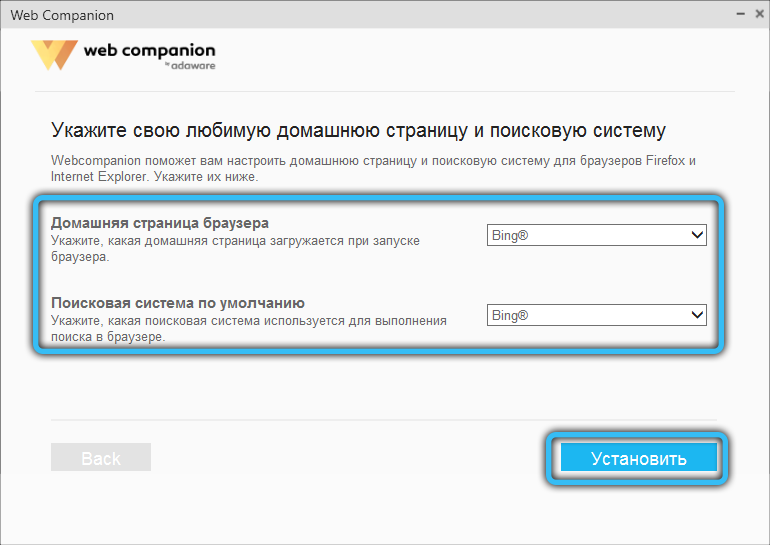
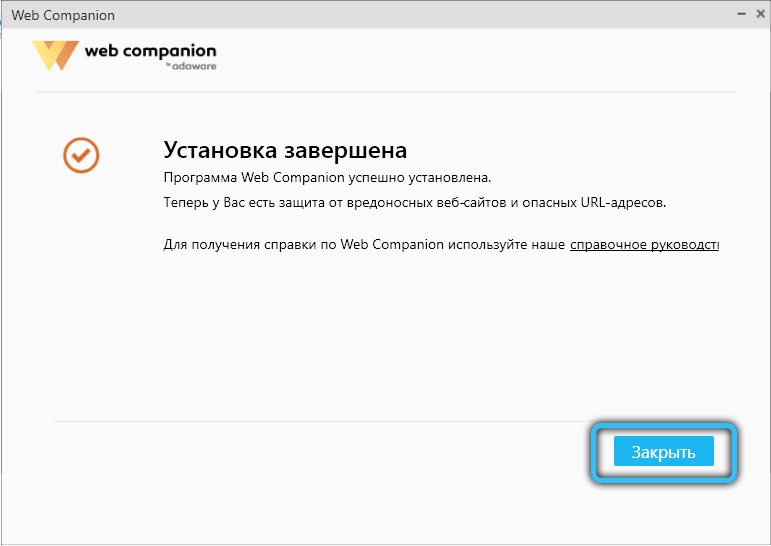
Výhody a nevýhody
Ak váháte a neviete, či odstrániť webového spoločníka alebo odísť, analyzujte jeho pozitívne a negatívne strany:
| výhoda | Nehody |
| Je distribuovaný zadarmo | Nastavte skrytý pred používateľom bez jeho súhlasu a súhlasu |
| Rozhranie je jednoduché a pochopiteľné | Zmení domovskú stránku prehliadača a vyhľadávacieho nástroja |
| Všetky funkcie sú preložené do ruštiny a sú vybavené vysvetleniami | Dodáva reklamné bloky, oznamuje zľavy a predaj rôznych obchodov |
| Web Companion naozaj nedovolí na nebezpečné stránky | Niekedy neuznáva phishingové zdroje |
| Rozpisuje systém brány firewall | |
| Zhromažďuje údaje |
Teraz bude pre vás jednoduchšie rozhodnúť sa zvážením všetkých kladov a nevýhod.
Ako môžeme odstrániť webového spoločníka
Je čas zistiť, ako odstrániť webového spoločníka z počítača. Začnime najjednoduchším spôsobom:
- Prejdite na „Štart“ - „Ovládací panel“ - „Programy“ - „Odstránenie programu“.
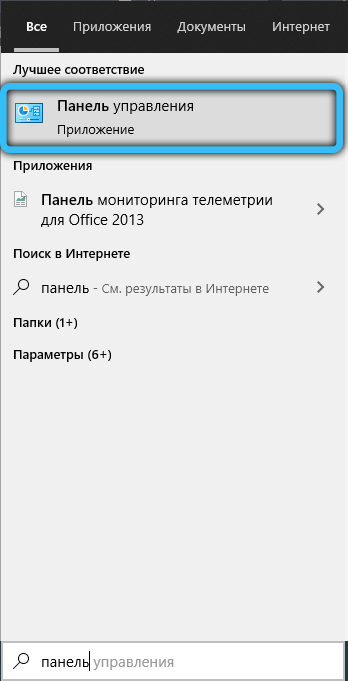
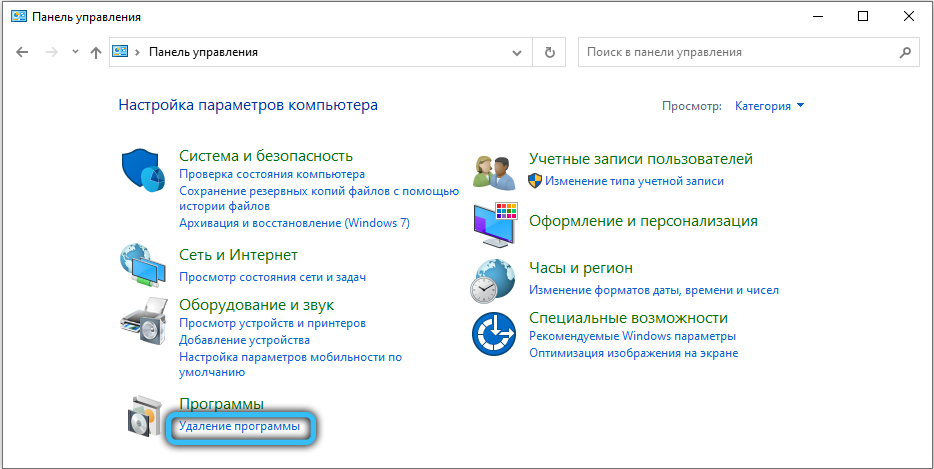
- Nájdite zoznam webových sprievodných, zvýraznite ho jedným kliknutím a stlačte tlačidlo „Odstrániť“ v hornej časti.
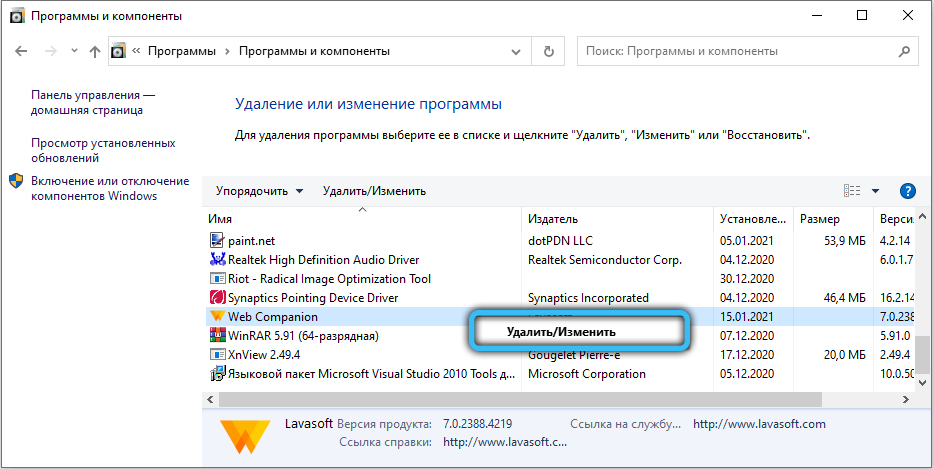
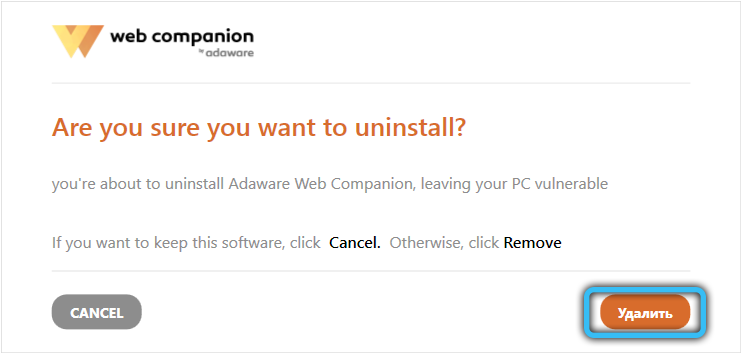
- Obnoviť počítač.
- Spustite nejakú aplikáciu na čistenie tak, aby odstránila zvyšné prvky, napríklad Ccleaner.
Je to veľmi dobré, ak v tejto fáze všetko vyjde. Ale zvyčajne sa spoločník nechce zúčastniť a systém vám povie buď o neprítomnosti práv na odstránenie, potom o fungovaní žiadosti v pozadí, potom o zlyhaní. V prípade tohto výsledku existuje ďalšia možnosť:
- Kliknite na kliknutím na ctrl+alt+del.
- Vyberte „Správca úloh“.
- Kliknite na PKM od WebCompanion.exe a odstráňte túto úlohu.
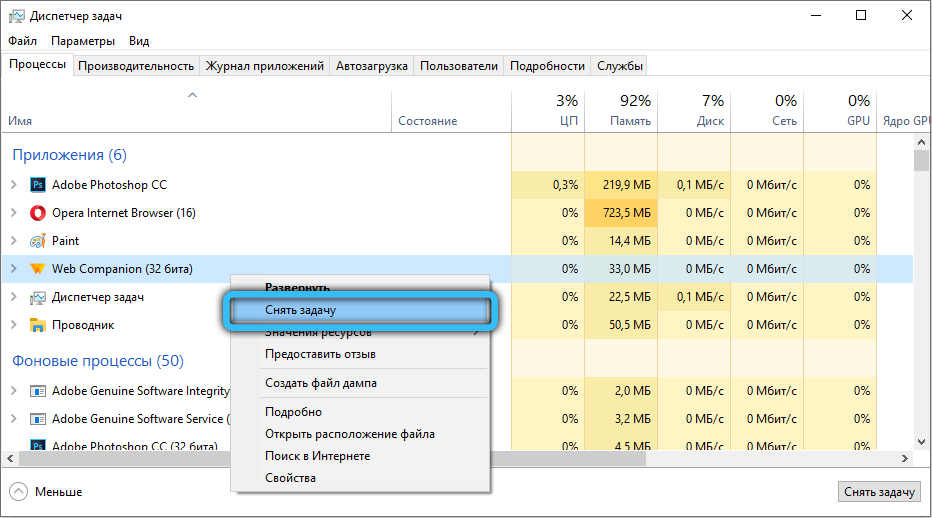
- Vypnite a zapnite počítač.
- Rýchlo a niekoľkokrát stlačte tlačidlo F8 alebo F11 alebo ESC - závisí od značky vášho počítača (je lepšie najskôr zistiť, ktorý kľúč otvorí „ďalšie načítanie ponuky“).
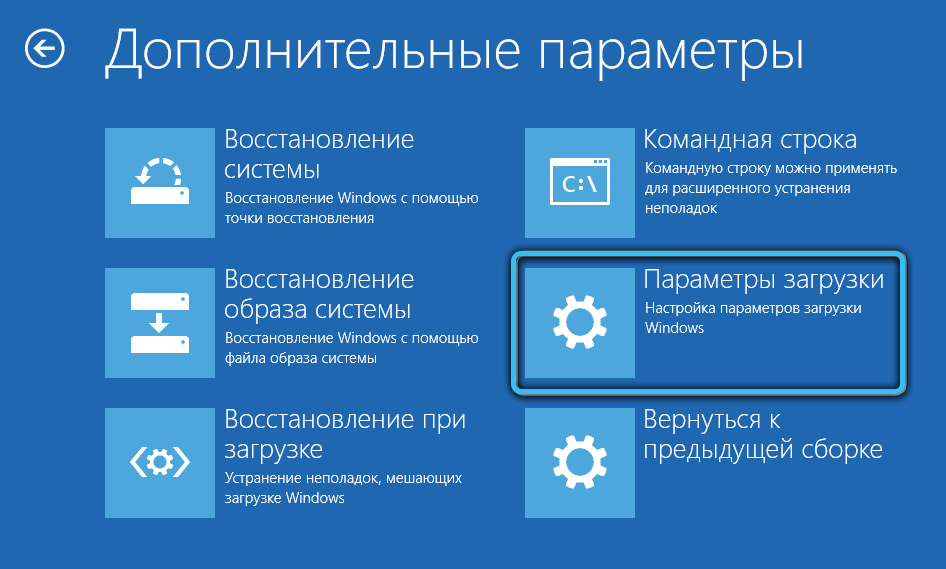
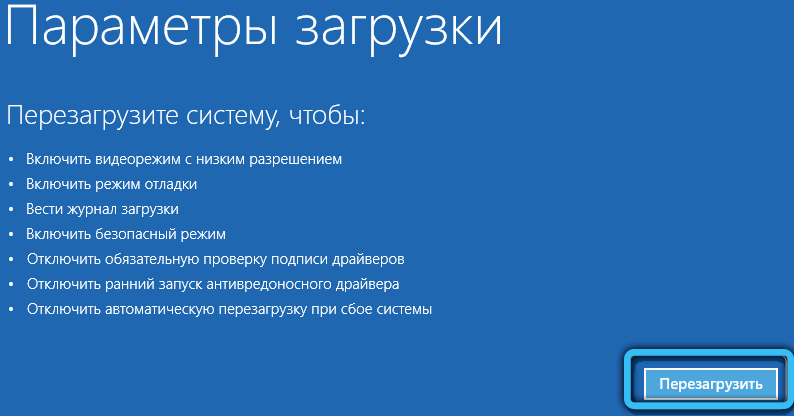
- V okne, ktoré sa zobrazí, vyberte „Bezpečný režim“ a potom znova otvorte „ovládací panel“ a program odstráňte.
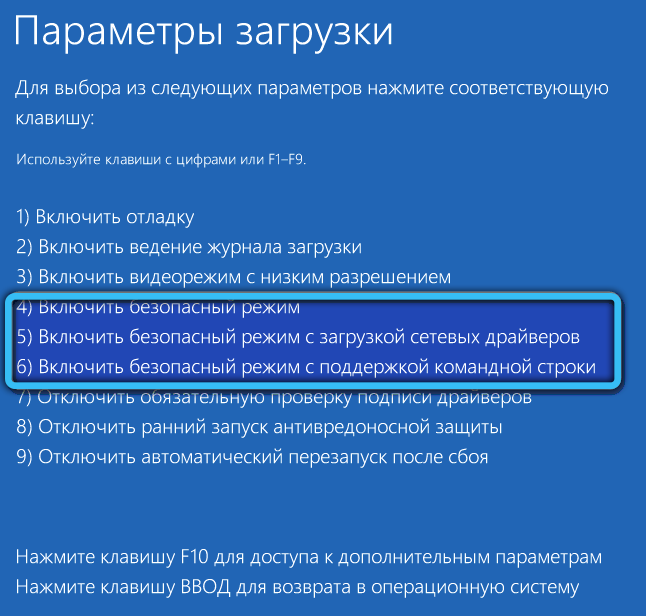
Len pre prípad, potom takto:
- Otvorte počítač - C - Programové súbory (x86).
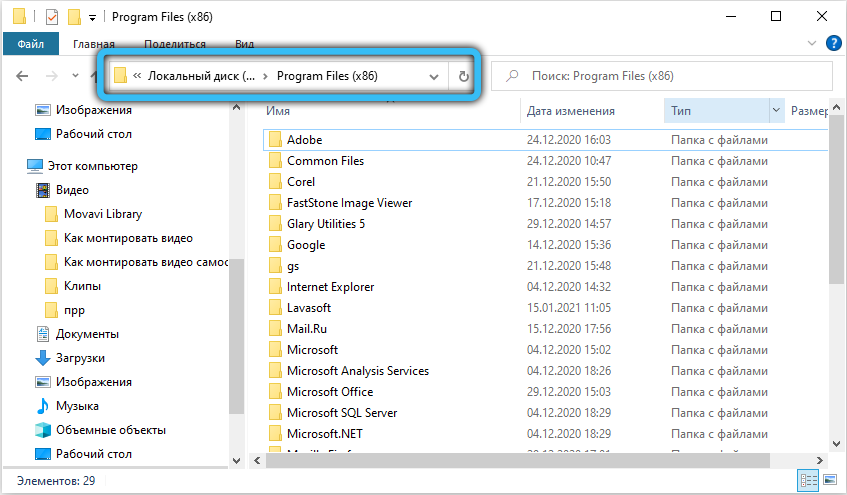
- Skontrolujte, či existujú priečinky s menami Lavasoft a Adaware. Ak máte, vymažte ich.
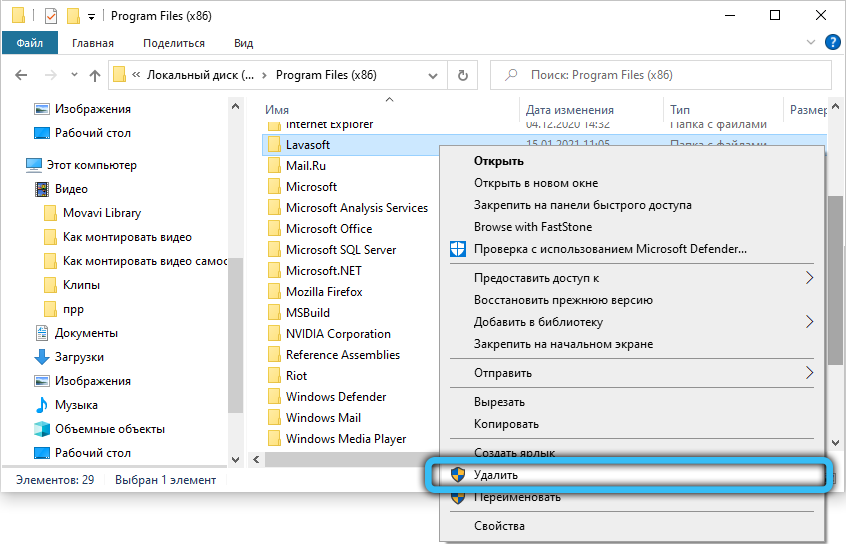
- Potom zadajte vyhľadávanie systému: „Vykonajte“, kliknite na aplikáciu ďalším tlačidlom a spustite ju v mene správcu.
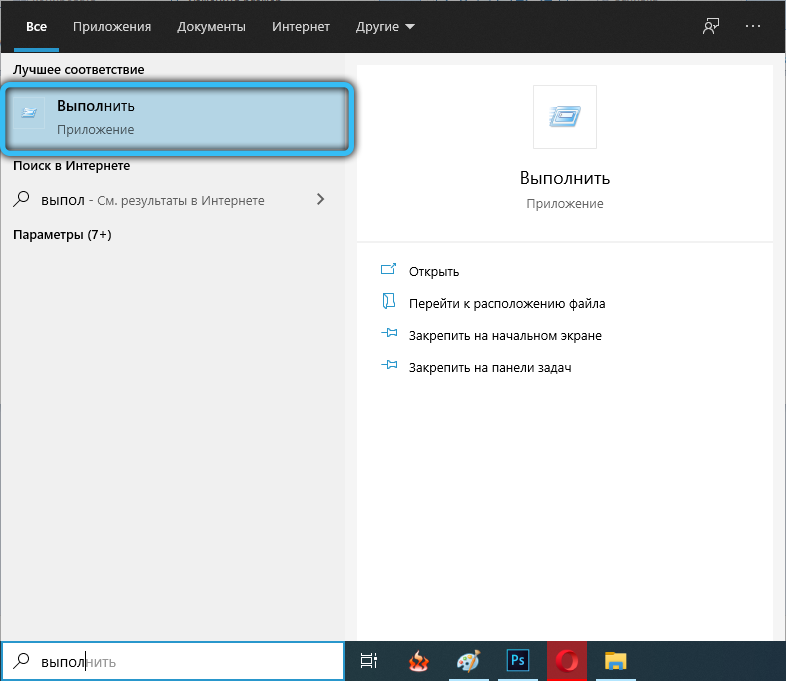
- ZÍSKAJTE V TÁMSKE: Regedit, kliknite na položku Enter.
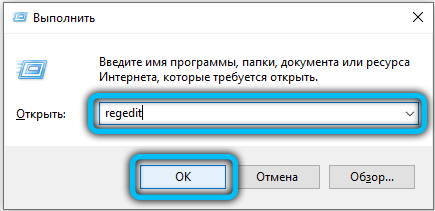
- Otvorte „súbor“ - „Export“ a uložte kópiu registra.
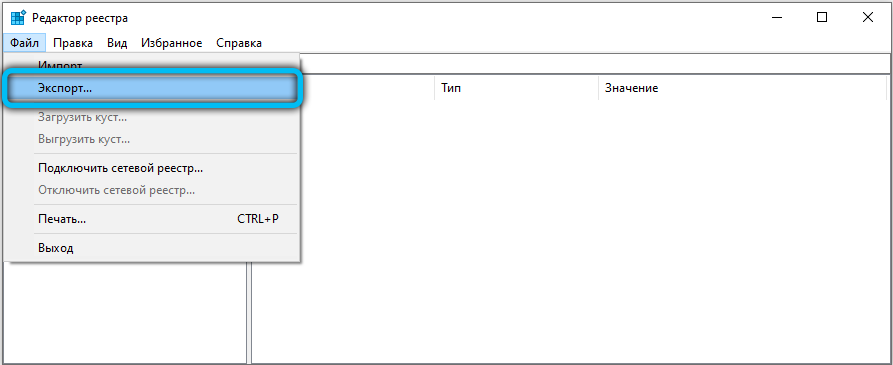
- Vľavo uvidíte slovo „počítač“ - kliknite naň raz a potom kliknite na Ctrl+F.
- V poli „Nájdite“, zadajte: Web Companion, uveďte, čo musíte pozerať všade (sú tu okná so značkami).
- Kliknite na „Nájsť ďalej“.
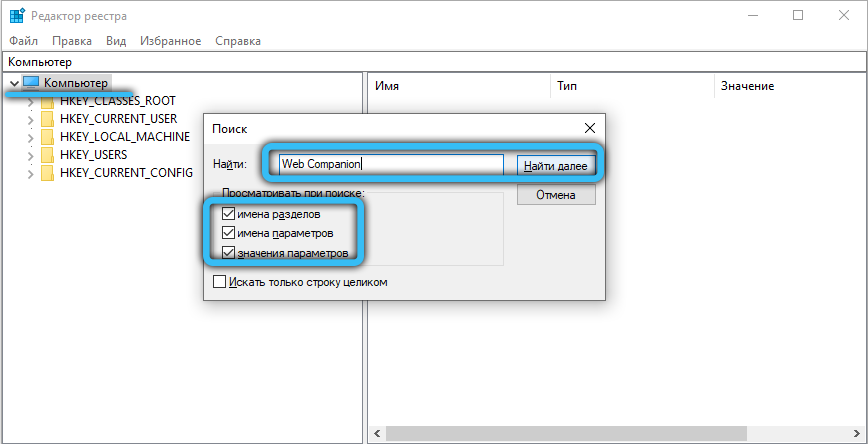
- Odstráňte absolútne všetko, čo sa nachádza v registri na filtri.
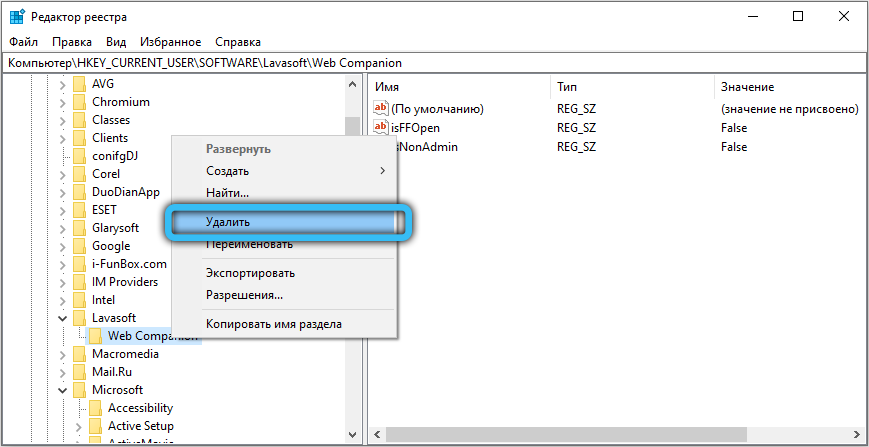
- Opakujte postup niekoľkokrát, kým systém neprestane hľadať súbory súvisiace so spoločníkom.
Teraz sa postaráme o prehliadače, pretože vďaka Web Companion existuje kompletný chaos a stále existujú tlačidlá dodatkov:
- Pre chróm Google. V vyhľadávacom riadku Enter: Chrome: // rozšírenia. Nájdite ikonu Web Companion, Vyberte a kliknite na „Odstrániť“ (ikona URNA). Teraz prejdite do vyhľadávania: Chrome: // Nastavenia. Kliknite na „Dodatočné“ - „Obnovenie predvolených nastavení“ a tlačidlo „Reset“.
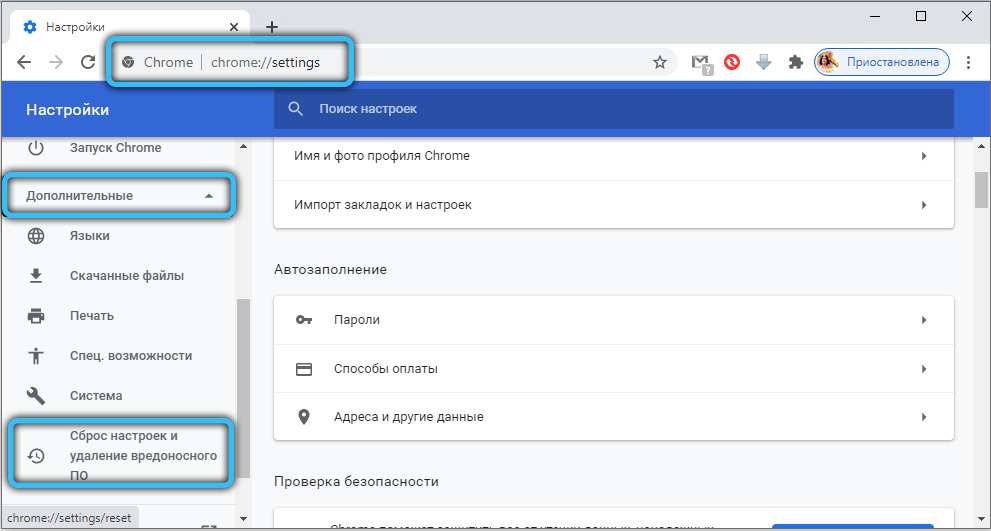
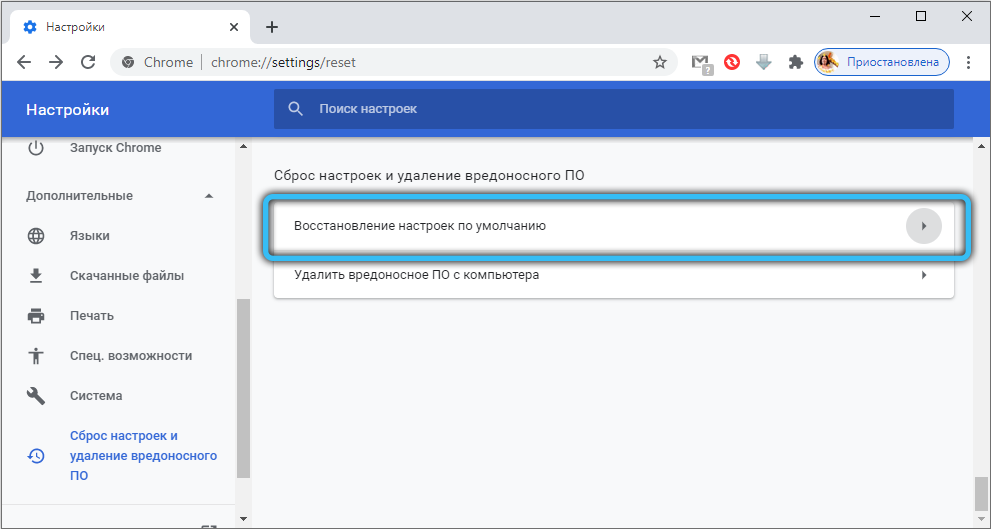
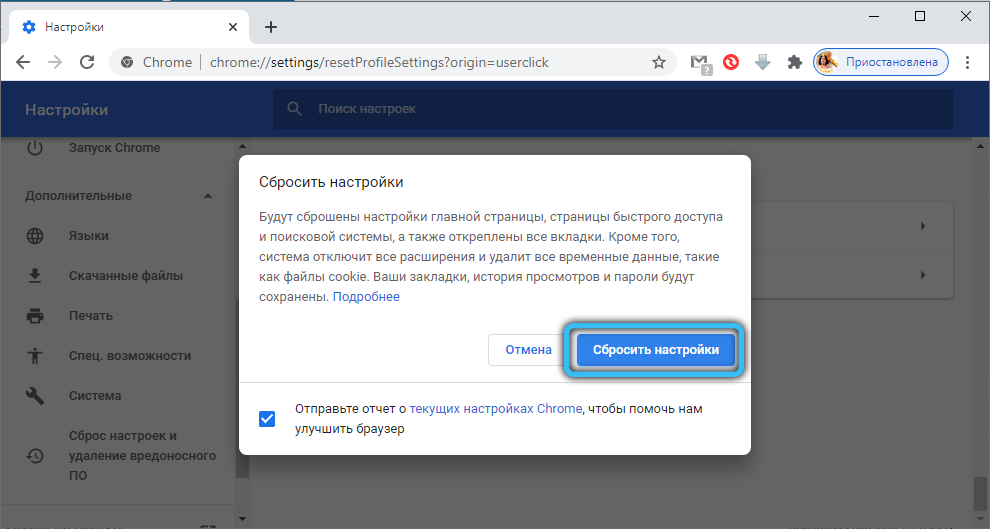
- Za „yandex.Prehliadač “. Prejdite na „Nastavenia“ - „doplnky“ - Web Companion. Presuňte posúvač do polohy „Zakázať“. Potom sa vráťte k „Nastavenia“, kliknite na položku „System“ - „Obnovte všetky nastavenia“.
- Pre Mozilla Firefox. V vyhľadávacom riadku Enter: About: Addons. Nájdite aplikáciu a kliknite na „Zakázať“. Teraz prejdite na rovnaký riadok o: Support, kliknite na tlačidlo „Obnoviť Firefox“.
Od tejto chvíle sa dá predpokladať, že ste sa konečne zbavili spoločníka. Povedzte nám v komentároch, či ste museli čeliť tomuto programu, či vám to považuje za užitočný a ako ste boli odstránení z vášho počítača.
- « Zapnutie a odpojenie funkcie detekcie siete v systéme Windows
- Výmena a odstránenie remienkov pomocou Apple Watch »

